Task5.增加元件滑滚(WHEEL.PRT)
2025年10月13日
Task5.增加元件滑滚(WHEEL.PRT)
将元件滑滚(WHEEL.PRT)装到销上,创建销钉(Pin)连接。
Step1.单击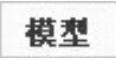 功能选项卡
功能选项卡 区域中的“组装”按钮
区域中的“组装”按钮 ,打开文件名为WHEEL.PRT的零件。
,打开文件名为WHEEL.PRT的零件。
Step2.创建销钉(Pin)接头连接。在“元件放置”操控板中进行下列操作,便可创建销钉(Pin)接头连接:
(1)在约束集列表中选取 选项。
选项。
(2)修改连接的名称。单击操控板菜单中的“放置”按钮,系统出现图9.7.8所示的“放置”界面,在 下的文本框中输入连接名称“Connection_2c”,并按回车键。
下的文本框中输入连接名称“Connection_2c”,并按回车键。
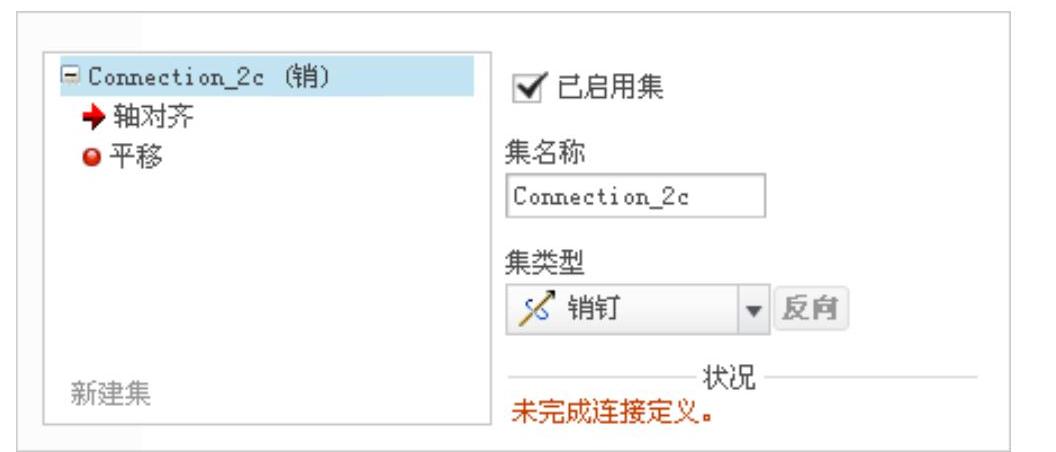
图9.7.8 “放置”界面
(3)定义“轴对齐”约束。在“放置”界面中单击 选项,然后分别选取图9.7.9中的两个元件的轴线(元件WHEEL的轴线和元件PIN的轴线),
选项,然后分别选取图9.7.9中的两个元件的轴线(元件WHEEL的轴线和元件PIN的轴线), 约束的参考如图9.7.10所示。
约束的参考如图9.7.10所示。
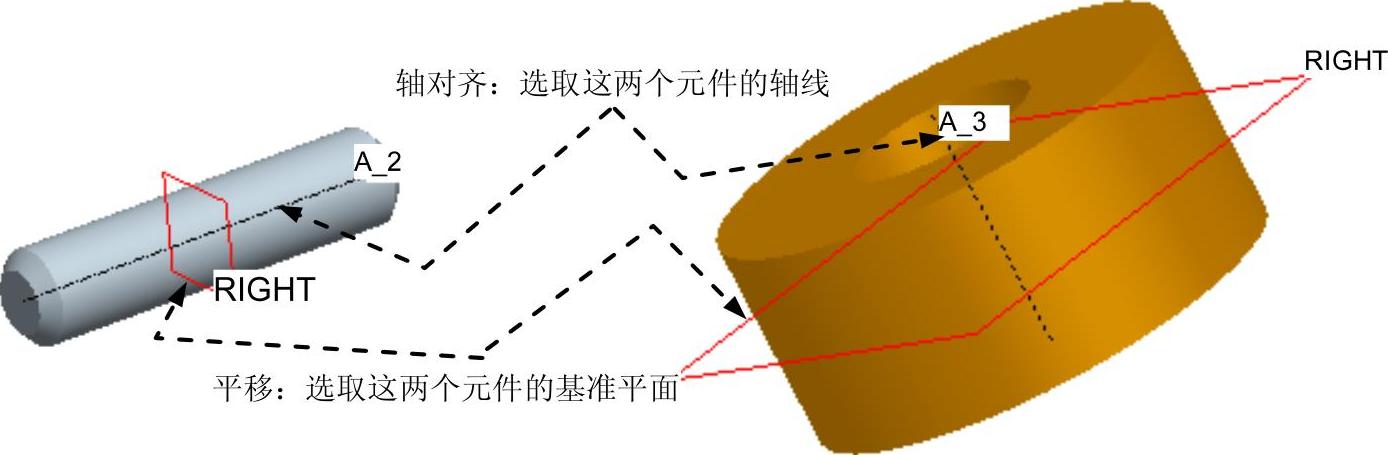
图9.7.9 装配滑滚
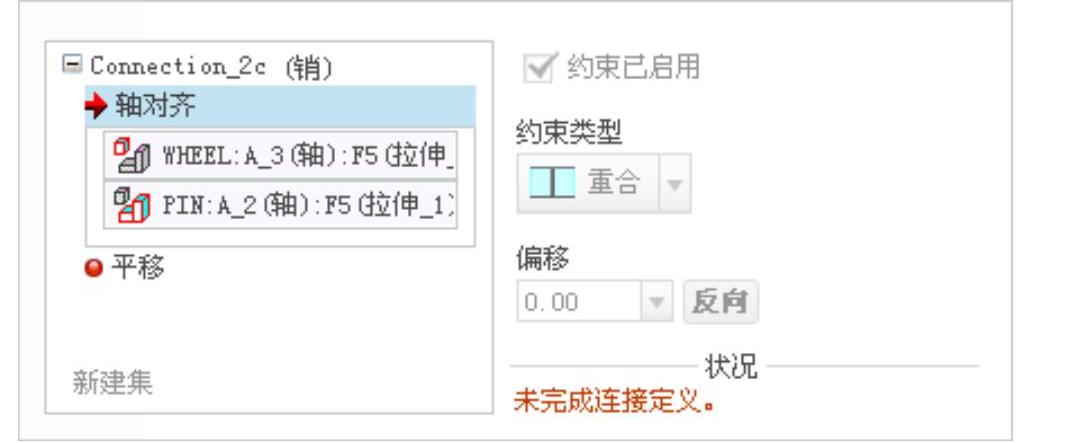
图9.7.10 “轴对齐”约束参考
(4)定义“平移”约束。分别选取图9.7.9中两个元件的基准平面(元件WHEEL的RIGHT基准平面和元件PIN的RIGHT基准平面),以限制元件WHEEL在元件PIN上平移, 约束的参考如图9.7.11所示。
约束的参考如图9.7.11所示。
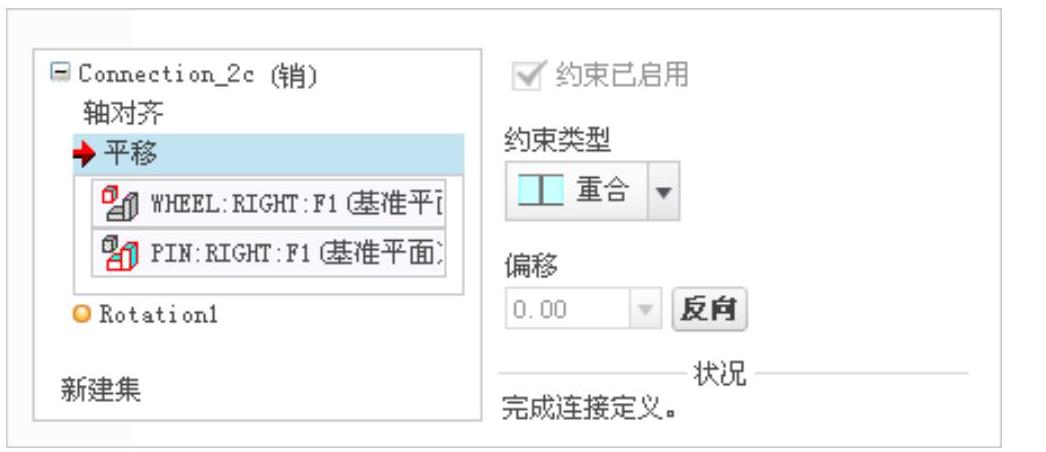
图9.7.11 “平移”约束参考
(5)单击操控板中的 按钮。
按钮。
